Простий та швидкий посібник з root-доступу для Android

Після рутування вашого телефону Android ви отримуєте повний доступ до системи та можете запускати багато типів програм, які потребують root-доступу.
Якщо ви читали про всі витоки конфіденційності та персональні дані, які збираються та продаються маркетинговим фірмам, виникає питання: « Чи можна зберегти наші дані в безпеці на нашому мобільному ?» Від Facebook до Google, від VPN до браузерів, не існує жодного додатка, який не призначений для збору та зберігання особистої інформації та надсилання її на головний сервер, де ці дані збираються й обробляються для вивчення поширеної поведінки серфінгу. маси. Це найважливіша інформація для маркетингових фірм і гігантів електронної комерції, яка допомагає визначити та сформулювати їхні стратегії на майбутнє.
Єдиним рішенням для захисту вашої особистої інформації є припинення використання смартфона та комп’ютера. Але це неможливо, і це означає втечу від проблеми і не справлятися з нею. Маючи в голові дві думки, що « Моя конфіденційність — це моє право » і « Нічого не буває безкоштовно », я вирішив розпочати подорож, де я все ще можу використовувати смартфон і запобігти витоку моїх даних або продажу маркетологам.
Першим кроком, який я зробив, було видалення всіх подібних програм, які обіцяли безпеку і були безкоштовними. Сюди входять VPN, антивіруси та інші. Потім я видалив ті, які були в новинах або викликали суперечки, як-от Facebook. Найбільша проблема виникла, коли я вирішив встановити власний ROM Android на свій телефон і взагалі видалити Google. У цій статті ви дізнаєтеся, як позбутися від Google зі свого смартфона.
Як встановити користувацьку ПЗУ Android на телефоні та видалити Google – необхідні умови?
Перш ніж вирішити видалити Google зі свого смартфона, слід розглянути кілька моментів:
Читайте також: Посібник із встановлення GApps на ваші користувацькі ПЗУ Android?
Як встановити користувацьку ПЗУ Android на телефоні та видалити Google – знайти користувацьку ПЗУ?
Як я вже згадував раніше, ви повинні встановити спеціальне ПЗУ Android, яке підтримує microG (альтернатива Google Play Store). Найкраще місце для отримання спеціального ПЗУ для Android – це веб-сайт Lineage OS, оскільки всі ПЗУ Lineage за замовчуванням підтримують microG. Що стосується політики безпеки та конфіденційності, то і LineageOS, і microG безпечні, оскільки вони мають відкритий код, що означає, що ці програми контролюються однорангом. Однак гарантії немає.
Відмова від відповідальності: пам’ятайте, що ці кроки є загальними і дають вам основне уявлення про те, як встановити користувацьку ПЗУ Android на телефон. Вони працювали багато разів, але, оскільки кожен телефон відрізняється, ви повинні бути обережними з тим, які кроки ви виконуєте, оскільки вони можуть не працювати на деяких телефонах. Серйозна помилка може перетворити ваш робочий смартфон на цеглу або прес-пап'є.
Нижче наведено кроки, які вам потрібно виконати, щоб знайти та завантажити користувацьку ПЗУ Android:
Крок 1 . Відкрийте будь-який браузер на своєму ПК та відвідайте веб-сайт Lineage OS @ https://download.lineage.microg.org/ або натисніть посилання нижче
Відвідайте microGLineageOS зараз
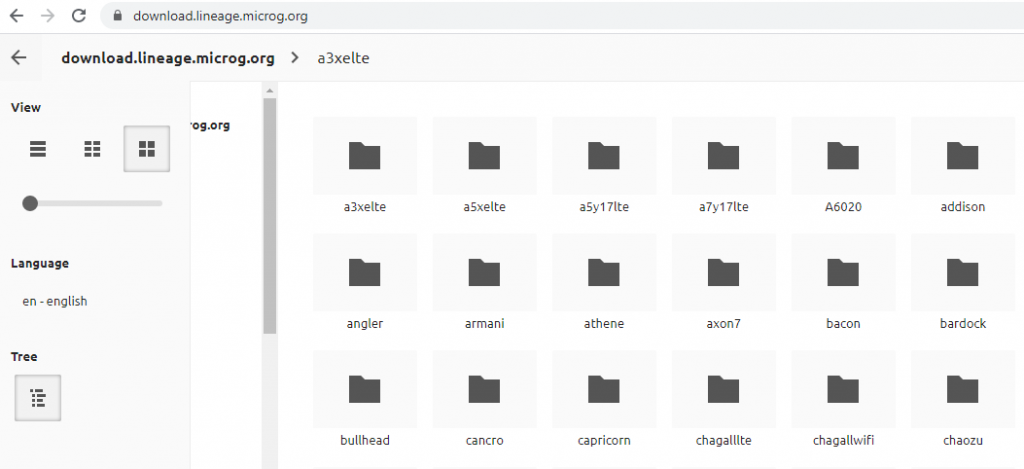
Крок 2 . Відкривши сторінку, ви побачите список користувальницьких ПЗУ Android. Ви можете зіткнутися з труднощами при ідентифікації ПЗУ вашого телефону, оскільки названі імена є не справжніми іменами, а кодовими іменами. Кожен смартфон має кодову назву. Щоб визначити кодову назву свого смартфона, ви можете знайти його в Google або відвідати сайт Lineage OS Wiki.
Відвідайте сайт LineageOS Wiki зараз
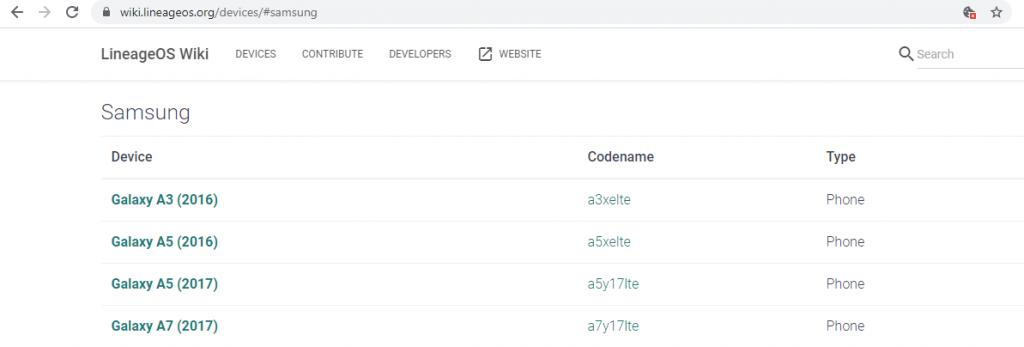
Крок 3 . Натисніть на марку свого смартфона та запишіть кодове ім’я, а потім перейдіть на веб-сайт у кроці 1 і завантажте користувацьку ПЗУ Android на свій ПК.
Крок 4 . Ці користувацькі ПЗУ Android мають вбудовану програму microG разом із F-Droid, який є альтернативою Google Play Store. Тут ви знайдете величезну колекцію всього безкоштовного програмного забезпечення з відкритим кодом. Особистий ROM Android OS Lineage містить усі оригінальні функції Android, деякі з яких були виключені з фірмових смартфонів, які ми маємо на ринку сьогодні.
Крок 5 . Якщо ви не знайдете сумісного ПЗУ з такою ж кодовою назвою, що і ваш смартфон, вам доведеться завантажити власний ПЗУ Android з іншого місця. Існує безліч джерел, де ви можете отримати власний ROM. Просто переконайтеся, що це безпечно та безпечно.
Крок 6 . Завантаживши власний ROM Android, розпакуйте файл Zip, і ви знайдете файл інструкцій. Цей крок буде різним для кожного смартфона. Уважно прочитайте кроки та намагайтеся встановити спеціальне ПЗУ Android, лише якщо ви зрозуміли ці кроки на 100%.
Крок 7 . Після завершення процесу інсталяції дотримуйтесь файлу інструкцій, оскільки в ньому будуть описані кроки, які потрібно виконати, щоб налаштувати власну ПЗУ Android вперше.
Читайте також: Найкращий користувацький ROM для Android Marshmallow і Lollipop
Як встановити користувацьку ПЗУ Android на телефон і видалити програми Google?
Тепер, коли ми дізналися про те, як встановити користувацьку ПЗУ Android на телефон, давайте обговоримо програми, які нам не вистачатиме, і як ми можемо їх замінити. Важливо враховувати, що автоматичного резервного копіювання на сервер Google не буде, а це означає, що ваші контакти, SMS та інші дані пристрою потрібно створювати вручну. Вам доведеться не забувати робити це щотижня; інакше ви можете втратити свої дані без можливості їх відновлення.
Без Google Play Store ви повинні розглянути конкретні альтернативи, і найкраща серед них – APK Mirror, в якому є майже всі доступні програми. Хоча це має обмеження; APK Mirror не може оновити вашу програму, оскільки Google робить це автоматично. Вам доведеться вручну перевіряти наявність оновлень для кожної програми, і в такому випадку ви можете вибрати F-Droid, який має набір програмного забезпечення з відкритим вихідним кодом і забезпечує автоматичне оновлення. Я б не рекомендував Amazon App Store, оскільки він дотримується тих же політик, що й Google, і мрія про збереження конфіденційності не здійсниться.
Давайте обговоримо програму заміни для найбільш часто використовуваних програм:
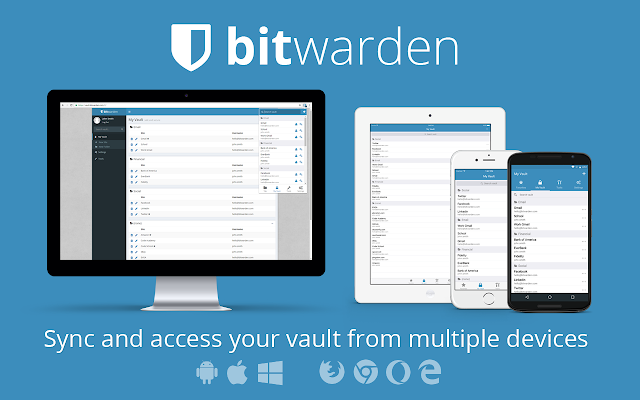
Читайте також: Як виправити помилку 7 TWRP під час встановлення спеціального ПЗУ на Android
Останнє слово про те, як встановити власний Android ROM на телефон і видалити Google?
Важко залишатися на смартфоні, який не має операційної системи та програм Google або Apple. Хоча це може здатися важливим протягом кількох днів, зрештою ви можете повернутися до звичайного Android. Це тому, що служби Google були впроваджені в усі аспекти нашого повсякденного життя, як-от робота, особисте життя, розваги та все інше. Напевно, можна жити без смартфона, але дуже важко мати смартфон без Google.
Важко – Неможливо
Завжди спочатку пробуйте це на альтернативному телефоні та уважно прочитайте та зрозумійте інструкції перед будь-якою спробою. Якщо я пропустив якийсь аспект, вилучивши Google із нашого життя, поділіться своїми думками та коментарями в розділі нижче. Слідкуйте за нами в соціальних мережах – Facebook та YouTube . Для будь-яких запитів чи пропозицій, будь ласка, повідомте нас у розділі коментарів нижче. Підпишіться на нашу розсилку, щоб отримувати регулярні оновлення про світ технологій.
Після рутування вашого телефону Android ви отримуєте повний доступ до системи та можете запускати багато типів програм, які потребують root-доступу.
Кнопки на вашому телефоні Android призначені не лише для регулювання гучності чи активації екрана. За допомогою кількох простих налаштувань вони можуть стати ярликами для швидкого фотографування, перемикання пісень, запуску програм або навіть активації функцій екстреної допомоги.
Якщо ви залишили ноутбук на роботі, а вам потрібно терміново надіслати звіт начальнику, що вам слід зробити? Використати смартфон. Ще більш складно перетворити телефон на комп’ютер для легшого виконання кількох завдань одночасно.
В Android 16 є віджети екрана блокування, за допомогою яких ви можете змінювати його на свій смак, що робить його набагато кориснішим.
Режим «Картинка в картинці» в Android допоможе вам зменшити відео та переглянути його в режимі «картинка в картинці», переглядаючи відео в іншому інтерфейсі, щоб ви могли займатися іншими справами.
Редагування відео на Android стане простим завдяки найкращим програмам та програмному забезпеченню для редагування відео, які ми перерахували в цій статті. Переконайтеся, що у вас будуть красиві, чарівні та стильні фотографії, якими можна поділитися з друзями у Facebook чи Instagram.
Android Debug Bridge (ADB) – це потужний та універсальний інструмент, який дозволяє виконувати багато завдань, таких як пошук журналів, встановлення та видалення програм, передача файлів, отримання root-прав та прошивка користувацьких ПЗУ, створення резервних копій пристроїв.
Завдяки програмам з автоматичним натисканням. Вам не доведеться робити багато чого під час гри, використання програм або завдань, доступних на пристрої.
Хоча чарівного рішення немає, невеликі зміни у способі заряджання, використання та зберігання пристрою можуть суттєво уповільнити знос акумулятора.
Телефон, який зараз подобається багатьом людям, – це OnePlus 13, адже, окрім чудового апаратного забезпечення, він також має функцію, яка існує вже десятиліттями: інфрачервоний датчик (IR Blaster).







